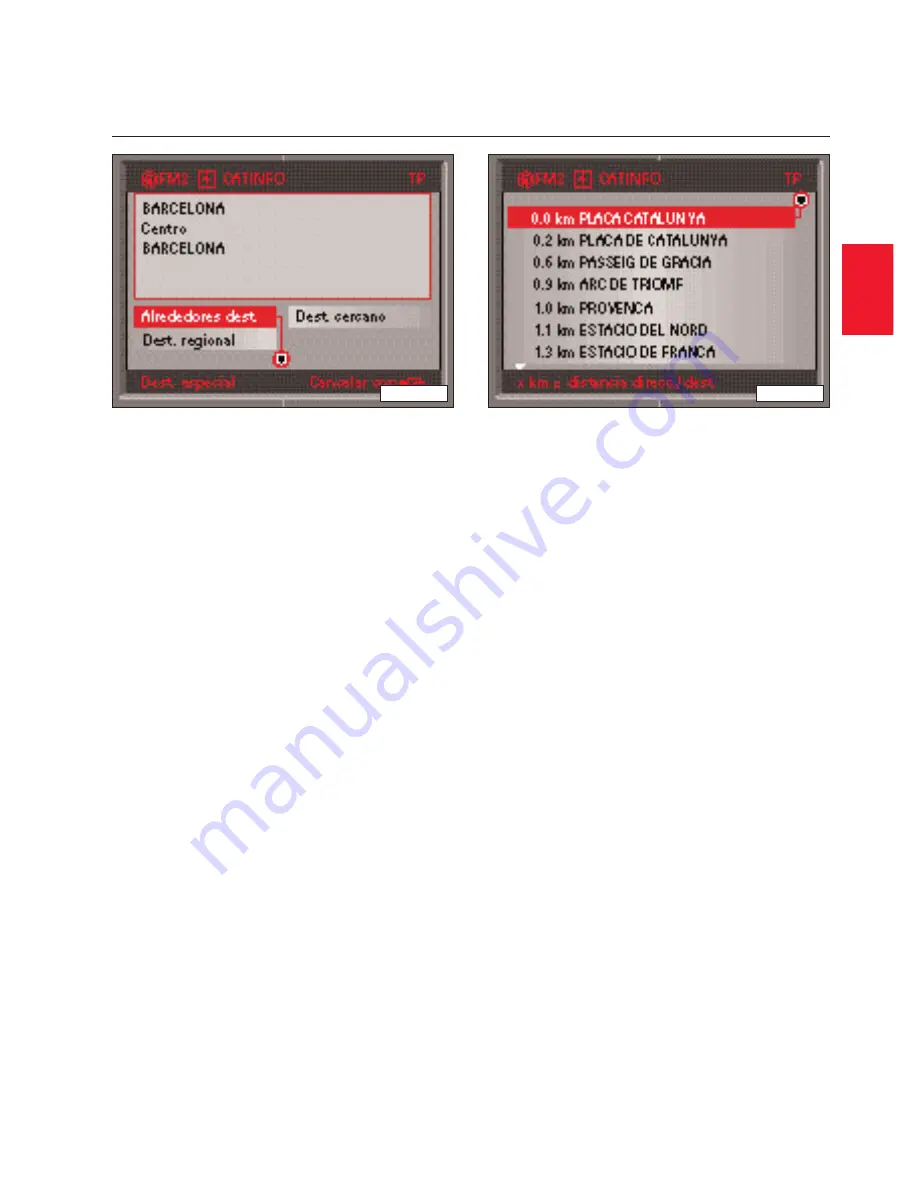
NAVEGAÇÃO
–––––––––––––––––––––––––––––––––––––––––––––––––––––––––––––––––––––––––––––––
43
S
Se
elle
ec
cc
ciio
on
na
arr o
o d
de
es
sttiin
no
o n
na
as
s
p
prro
ox
xiim
miid
da
ad
de
es
s d
do
o e
en
nd
de
erre
eç
ço
o
Este destino se refere a um destino de
viagem elegido previamente (indicado no
campo de destino).
Esta função pode ser utilizada pelo se-
nhor/a por exemplo, para facilitar a busca
de um lugar no parking de uma grande
cidade desconhecida.
A eleição do destino se realiza primeira-
mente através de rubricas. A confirmação
de uma rubrica de uma lista com indi-
cação do correspondente endereço do
destino e a distancia do destino.
S
Se
elle
ec
cc
ciio
on
na
arr o
o c
ca
am
mp
po
o d
de
e m
me
en
nu
u
""A
Allrre
ed
de
ed
do
orre
es
s d
de
es
stt.."" ((p
prro
ox
xiim
miid
da
ad
de
es
s
d
do
o d
de
es
sttiin
no
o))
•
Marque e confirme no menu "Dest.
especial"
o
campo
de
menu
""A
Allrre
ed
de
ed
do
orre
es
s d
de
es
stt..""..
A seguir, se busca a lista de rubricas.
S
Se
elle
ec
cç
çã
ão
o d
de
e u
um
ma
a rru
ub
brriic
ca
a
•
O senhor/a deve marcar a anotação
desejada e confirmar.
Através da rubrica seleccionada, por
exemplo, parking/edifício com parking,
aparece a lista de destinos das proximi-
dades.
S
Se
elle
ec
cc
ciio
on
na
arr a
a e
en
nttrra
ad
da
a d
de
es
sd
de
e a
a lliis
stta
a
d
de
e d
de
es
sttiin
no
os
s d
de
e p
prro
ox
xiim
miid
da
ad
de
es
s
Através desta lista figuram destinos nas
proximidades do endereço actual para a
rubrica elegida. Além disso, se indica a
distancia entre o endereço e o destino. As
anotações de destino na lista estão clas-
sificadas por distancias.
•
Seleccione a anotação desejada pelo
senhor/a marcando e confirmando.
Finalmente aparece o menu básico de
navegação; no campo de destino se
indica o destino seleccionado.
A partir deste momento o senhor/a pode
iniciar a guia de destino, ver a página 58.
RÁDIO-NAVEGAÇÃO DINÂMICA
P
P
ł
RNH-039
RNH-040
















































